
时间:2020-07-04 20:41:15 来源:www.win10xitong.com 作者:win10
可能由于操作不小心或者病毒导致一些用户在用win10系统的时候会出现win10快速开机功能的问题,这个问题非常棘手,要是没有丰富的经验遇到win10快速开机功能就不知道该怎么办了,如果你现在找不到专业的人员来解决win10快速开机功能这个问题,我们可以参考这样的方法:1、打开win10系统的设置界面,点击“系统”。2、在窗口左侧菜单栏选择“电源和睡眠”,然后点击“其他电源设置”就可以很好的处理了.是不是很简单呢?如果还没有解决这个问题的网友,可以再看看具体的方法,接下来我们就好好说一说win10快速开机功能的详细解决措施。
具体方法如下:
1、打开win10系统的设置界面,点击“系统”。

2、在窗口左侧菜单栏选择“电源和睡眠”,然后点击“其他电源设置”。
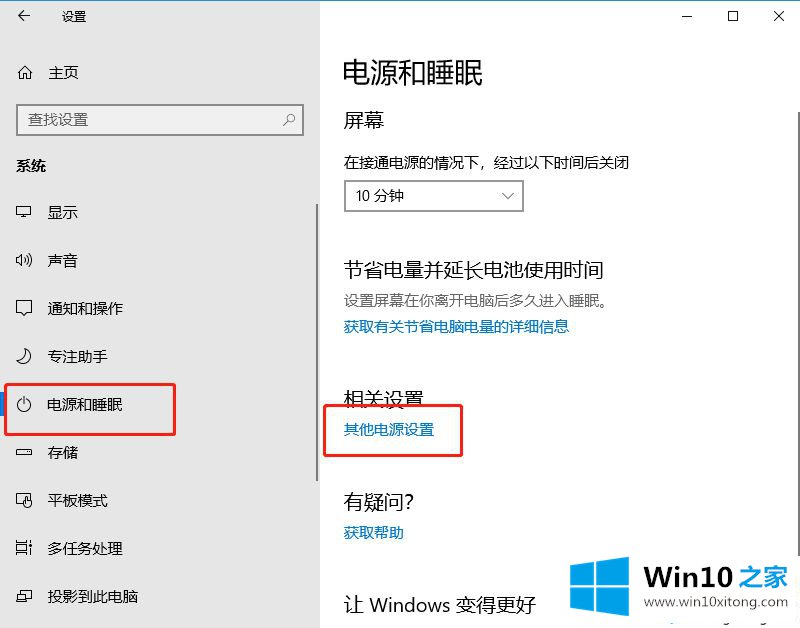
3、接着点击“选择电源按钮的功能”。
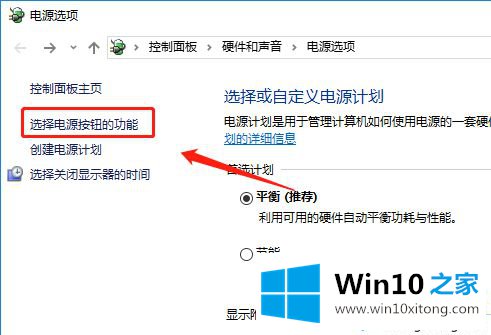
4、这时我们可以看到蓝色字体“更改当前不可用的设置”,点击选择。
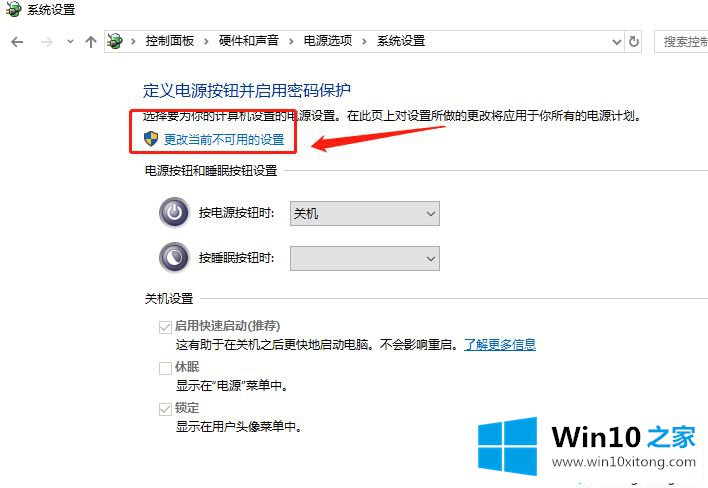
5、然后在“关机设置”下方勾选“启用快速启动”即可。
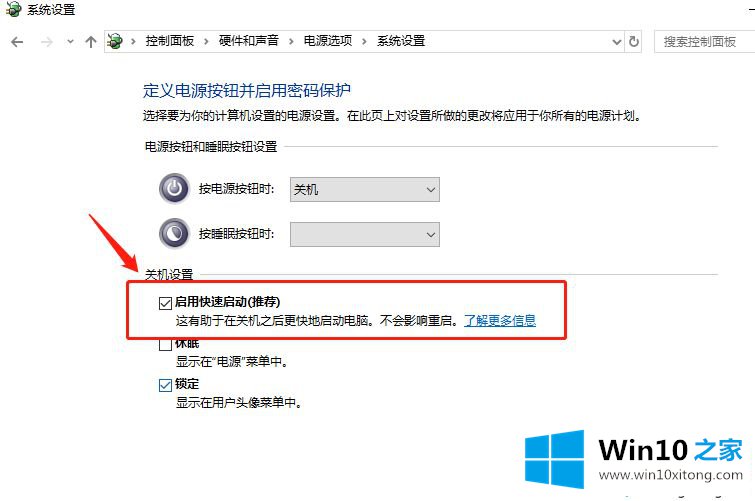
Windows10在许多功能上都有着相当的创新和改变,如果你想要加快电脑开机速度,参考上文直接开启即可。
至此win10快速开机功能的详细解决措施今天就给大家讲解到这里了,你学会了吗?如果还没有解决这个问题,欢迎留言给本站。